Masques présences

Présentation du module
Ce module permet d’accéder à la création de « masques de présence », c'est-à-dire d’enchaînement de journées types qui pourront être utilisées pour optimiser la création du planning des présences.
Ce paramétrage est lié au module Planning.
Le logiciel CITY-ZEN permet de gérer les plannings des services. Il est possible d’enregistrer les activités des agents, ainsi que leurs absences dans un planning, en mode prévisionnel et en mode « heures réelles ».
Il est également possible de créer des masques de présence, c’est-à-dire un modèle d’enchaînement d’horaires de service et de récupérations (aussi appelé « rythmes de travail »).
![]() Note : Pour créer ces masques de présence, il faut tout d’abord que vous ayez créé les modèles de journées de service (journées types). Reportez vous au chapitre Planning - Paramétrages.
Note : Pour créer ces masques de présence, il faut tout d’abord que vous ayez créé les modèles de journées de service (journées types). Reportez vous au chapitre Planning - Paramétrages.
Ajouter un masque de présence
Une fois les paramétrages du module Planning effectués, vous pouvez créer des enchaînements types de journées qui vont rendre compte du rythme de travail des agents.
Exemple : une Brigade va assurer le service du matin pendant deux jours, puis elle assurera le service d’après-midi deux jours, et elle aura une journée de récupération.
Pour créer un masque de présence :
- Cliquez sur le menu Paramétrage, puis sélectionnez le module Masques de présence.
L’écran présente la liste des masques déjà existants.
- Cliquez sur le bouton Ajouter en bas de l’écran.
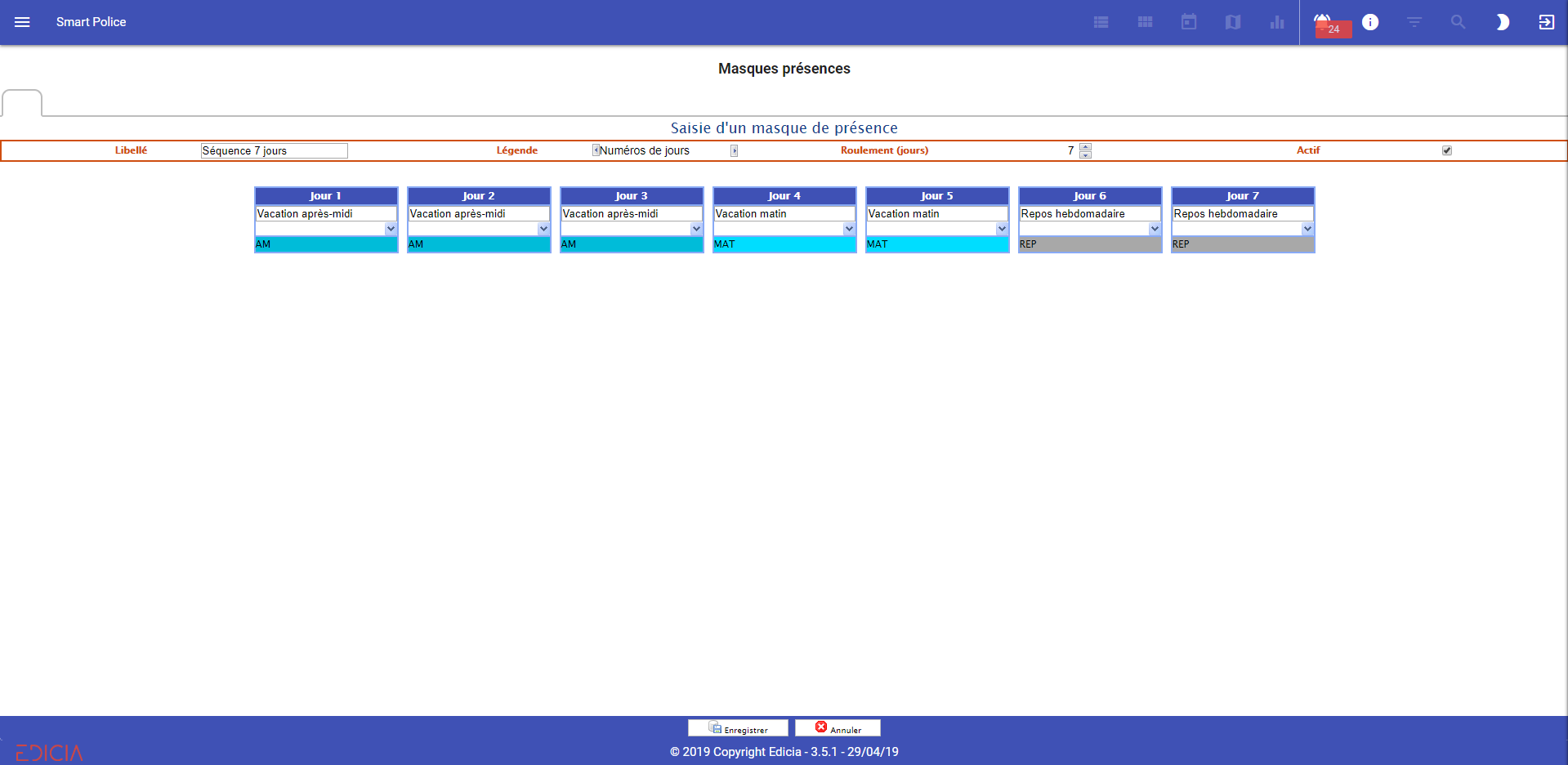
Fenêtre de saisie d'un masque de présence
- Cliquez la liste déroulante Légende pour sélectionner le mode de légende le plus adapté.
Selon le cas de figure, et la récurrence que vous envisagez, vous pouvez créer un masque de présence en nommant les jours
Exemple : le lundi, service du matin / le mardi, service du matin / le mercredi, service d’après-midi, etc…
…ou en utilisant les numéros de jours
Exemple : Jour 1, service du matin / Jour 2, service du matin / Jour 3, service d’après-midi, etc…
- Dans le champ Roulement, indiquez le nombre de jours sur lequel va s’effectuer la récurrence.
Exemple : roulement sur 7 jours
Le masque de présence créé sera reproduit tous les 7 jours.
- Pour chaque jour, sélectionnez dans la liste déroulante, la journée type adaptée.
La couleur correspondante s’affiche alors dans la case située sous le jour concerné.
- Une fois les journées types renseignées pour l’ensemble des jours, cliquez sur le bouton Enregistrer en bas de l’écran.
Votre nouveau masque est maintenant prêt à être appliqué dans le module Planning.
![]() Attention : Votre saisie ne sera définitivement enregistrée que lorsque vous aurez cliqué sur le bouton Enregistrer en bas de l’écran.
Attention : Votre saisie ne sera définitivement enregistrée que lorsque vous aurez cliqué sur le bouton Enregistrer en bas de l’écran.